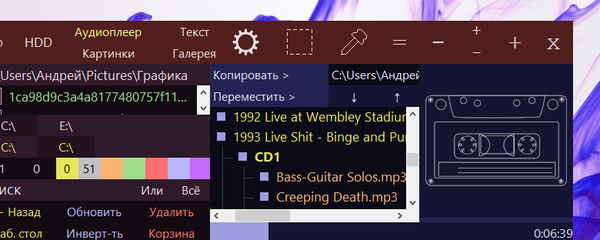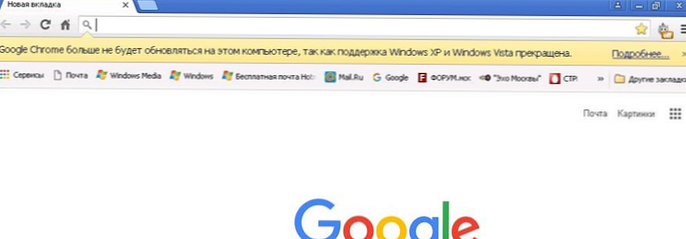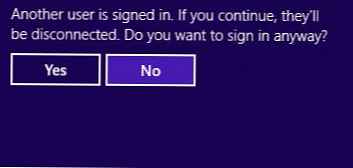
Di Windows 8 / 8.1, seperti di versi sebelumnya dari sistem operasi klien Microsoft, hanya satu koneksi RDP masuk simultan. Ini berarti bahwa hanya satu pengguna (satu sesi), lokal atau jarak jauh, dapat terhubung ke komputer Windows 8 melalui desktop jarak jauh. Dalam kebanyakan kasus, ini sudah cukup, tetapi kadang-kadang saya ingin dapat secara bersamaan memiliki beberapa pengguna yang bekerja di sesi mereka sendiri. Contoh yang baik adalah komputer dalam peran Media Center, ketika video diputar dalam sesi konsol, dan pada saat yang sama Anda perlu bekerja dari jarak jauh dengan sistem tanpa mengganggu video di TV.
Kiat. Akses RDP jarak jauh tidak berfungsi di Windows edisi Home, memerlukan edisi Pro atau Enterprise.Ketika Anda mencoba untuk membuka sesi RDP kedua ke komputer dengan Windows 8, sebuah pesan muncul yang menyatakan bahwa pengguna lain sudah masuk dan sesi nya dapat diselesaikan.
Pengguna lain sudah masuk. Jika Anda melanjutkan, mereka akan terputus.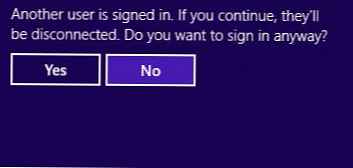
Jadi, misalnya, dalam versi server Windows, dua koneksi administrasi simultan dengan sesi individu didukung (dalam kasus RDS server terminal berbasis Windows Server, jumlah ini mungkin bahkan lebih tinggi).
Namun demikian, di Internet Anda dapat menemukan tambalan khusus yang memungkinkan Anda untuk menghindari batasan ini. Berkat tambalan ini, beberapa pengguna dapat terhubung secara bersamaan melalui RDP ke komputer dengan Windows 8 / Windows 8.1.
Itu penting. Penggunaan tambalan ini, pada kenyataannya, merupakan pelanggaran terhadap perjanjian lisensi dan ketentuan penggunaan produk Microsoft. Karena itu, Anda melakukan semua operasi yang dijelaskan di bawah ini dengan risiko Anda sendiri.Jadi, tambalan melibatkan penggantian file sistem asli % SystemRoot% \ System32 \ termsrv.dll (pustaka yang digunakan oleh Layanan Desktop Jarak Jauh).
Tautan ke versi termodifikasi dari perpustakaan termsrv.dll:
- Windows 8 - termsrv.dll-win8.zip
- Windows 8.1 - termsrv.dll-win8.1.zip
Sebelum mengganti perpustakaan sistem, buat salinan cadangan dari file termsrv.dll dengan perintah:
salin c: \ Windows \ System32 \ termsrv.dll termsrv.dll_old
 Sekarang, jika terjadi kesalahan, Anda selalu dapat kembali ke konfigurasi awal dengan mengganti file saat ini dengan termsrv.dll_old yang asli.
Sekarang, jika terjadi kesalahan, Anda selalu dapat kembali ke konfigurasi awal dengan mengganti file saat ini dengan termsrv.dll_old yang asli.
Unduh arsip perpustakaan untuk versi Windows Anda.
Di Windows 8, Anda harus terlebih dahulu mengubah nilai kunci berikut di cabang registri HKLM \ System \ CurrentControlSet \ Control \ Terminal Server \:
- fDenyTSConnections (DWORD) -0 (Kuncinya memungkinkan Anda mengaktifkan RDP dari jarak jauh di komputer)
- fSingleSessionPerUser (DWORD) - 0
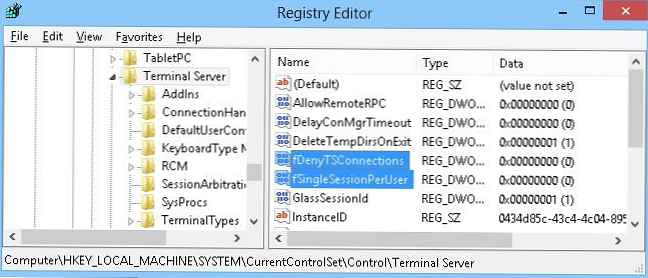 Operasi yang sama dapat dilakukan dari baris perintah:
Operasi yang sama dapat dilakukan dari baris perintah:
REG ADD "HKLM \ SYSTEM \ CurrentControlSet \ Control \ Terminal Server" / v fDenyTSConnections / t REG_DWORD / d 0 / f
REG ADD "HKLM \ SYSTEM \ CurrentControlSet \ Control \ Terminal Server" / v fSingleSessionPerUser / t REG_DWORD / d 0 / f
Lalu pergi ke direktori C: \ Windows \ System32, temukan file termsrv.dll dan buka propertinya.
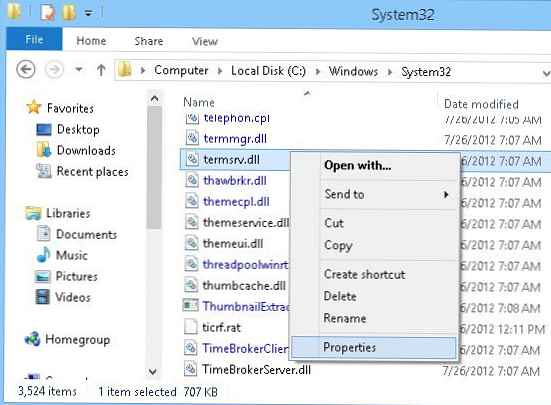 Secara default, pemilik file ini adalah Pemasang Tepercaya dan bahkan administrator tidak memiliki hak untuk menggantinya.
Secara default, pemilik file ini adalah Pemasang Tepercaya dan bahkan administrator tidak memiliki hak untuk menggantinya.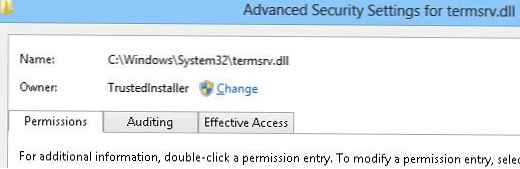
Buka tab Keamanan dan tekan tombol Edit. Dalam daftar akses, temukan grup administrator lokal dan berikan hak penuh ke file (Kontrol penuh) dan simpan perubahan.
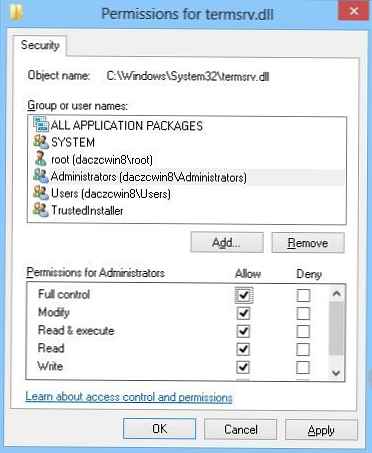 Langkah selanjutnya sebelum mengganti file perpustakaan adalah membuka konsol manajemen layanan (layanan.msc) dan hentikan layanan Layanan Desktop Jarak Jauh.
Langkah selanjutnya sebelum mengganti file perpustakaan adalah membuka konsol manajemen layanan (layanan.msc) dan hentikan layanan Layanan Desktop Jarak Jauh.
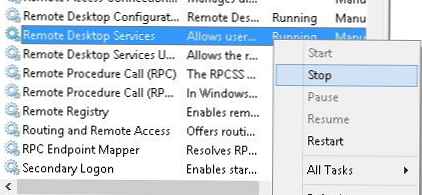 Salin file termsrv.dll dari arsip yang diunduh untuk versi Windows Anda ke direktori % SystemRoot% \ System32 \ (dengan penggantian).
Salin file termsrv.dll dari arsip yang diunduh untuk versi Windows Anda ke direktori % SystemRoot% \ System32 \ (dengan penggantian).
Setelah mengganti file, mulai layanan Layanan Desktop Jarak Jauh dan coba buat dua sesi RDP dengan mesin yang ditambal di bawah akun yang berbeda. Jika Anda melakukan semuanya dengan benar, dua sesi desktop jarak jauh independen harus terbuka.
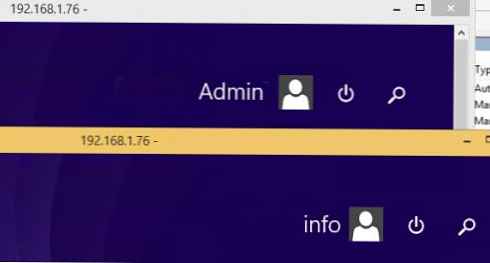
Sebagai solusi yang tahan untuk mengganti file termsrv.dll saat menginstal pembaruan Windows, Anda harus menggunakan solusi Open Source Perpustakaan Wrapper RDP (tersedia di GitHub), yang tidak mengedit file termsrv.dll, dan merupakan lapisan antara Layanan Terminal dan SCM. Anda dapat membaca lebih lanjut tentang menggunakan Perpustakaan Wrapper RDP. disini.